テキストメッセージの送信を取り消すことができますか?
テキストメッセージまたはiMessageの送信を取り消す方法はありません。送信する前にメッセージをキャンセルします。 Tiger textは、いつでもテキストメッセージの送信を取り消すことができるアプリですが、送信者と受信者の両方にアプリがインストールされている必要があります。
このペースの速い世界では、私たちが発砲しているときメールをオフにしたり、ステータスの更新を投稿したり、1分に1マイルメッセージを送信したりすると、意図したよりも早く「送信」または「削除」を押すことになります。
写真の投稿から時期尚早にメールを送信することに対する私の「マンテンの驚くべき見方」について、私は後悔の気持ちがあまりにもよくあることを知っています。
私たちは皆オンラインフットプリントの制御を可能な限り維持しようとしています。しかし、ウェブ上で混乱する機会が非常に多いため、「ばかげた技術的な間違いを犯すのは簡単です。
HTMLハックについてはこの無料ガイドをダウンロードし、コンテンツマーケティングハックについてはこの無料ガイドをダウンロードしてください。
幸いなことに、これらの恥ずかしいスリップアップのいくつかを修正する方法があります。同僚に相談し、ウェブ(PureWowへのヒント)を調べて、次の非常に単純な技術ハックを見つけました。それでも人生を変えるほど、あなたは彼らなしで生きたとは信じられないでしょう。
1)Gmailでメールの送信を取り消す方法
メールを送信してすぐに取り戻したいと思ったことはありますか? Gmailを使用している場合は、完全に使用できます。技術的には、Gmailの送信取り消し機能は、実際にはメールの送信を取り消すことはありません。実際には、メッセージの送信を数秒間遅らせ、時計が刻々と過ぎている間に送信を取り消すオプションを提供します。 Gmail Labsで機能を有効にするだけです。その方法は、次のとおりです…
ステップ1:Gmailホームページから[設定]に移動します。
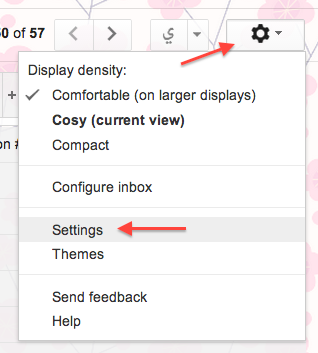
[全般]タブはデフォルトで開いているはずです。そうでない場合は、開きます。
手順2:[送信の取り消し]セクションが表示されるまで下にスクロールします。 [送信取り消しを有効にする]の横にあるチェックボックスをクリックして、キャンセル期間を選択します。 5秒、10秒、20秒、または30秒にすることができます。

ステップ3:画面の下部にある[変更を保存]をクリックすることを忘れないでください。
( Gmailの皆さん、Outlookやその他のメールクライアントで解決策を探してみましたが、実際に機能するものは見つかりませんでした。ご存知の場合は、コメントセクションで読者とヒントを共有してください。)
2)Webブラウザでタブを復元する方法
私のように、インターネットブラウザで一度に10個以上のタブを開いたままにしておくと、少し時間がかかる場合があります。意図せずに誤ってタブを閉じた場合、またはさらに悪いことに、すべてのタブを一度に閉じた場合は壊滅的です。
それが私が喜んだ理由です。 ChromeとFirefoxのこのハックについて聞いたことがあります。これにより、Web履歴を調べなくても、以前に開いたブラウザタブの1つまたはすべてを回復できます。 (アプリケーションを完全に終了すると機能しません。)簡単です:
Macでは、Command-Shift-Tを押します。
PCで、Ctrl-Shift-Tを押します。
3)保存されていないWordドキュメントを復元する方法
これは最悪です。 Wordがクラッシュしたことはありますか?あるいは、コンピューターが故障して、何時間も、あるいは何日も仕事を失ったのではないでしょうか。場合によっては、失われたファイルを、失ったときの状態に戻すことができます。残念ながら、最初からドキュメントを保存したことがない場合は、「運が悪い」ということです。つまり、ドキュメントを開始した瞬間に、ドキュメントを保存する習慣を身に付ける必要があります。
Microsoft OfficeにはAutoRecoveryがあり、次にWordを開いたときにAutoRecoveryフォルダーを調べることで、自動保存されたファイルを回復できます。 Mac、次にPCの手順は次のとおりです。
Macの場合:
Microsoft Wordを開き、[ファイル]、[最近使ったファイルを開く]の順に移動すると、ファイルが(うまくいけば!) [最近開いたリスト]に表示されます。
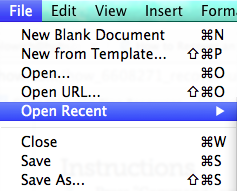
または、次の方法で見つけることもできます。 Finderを開き、/ Users / username / Documents / Microsoft User Data / Office 2011AutoRecoveryを調べます。 (ユーザー名を個人のユーザー名に置き換える必要があることに注意してください。)
将来、推測ゲームを排除するために、Wordでファイルを自動保存する場所を正確に選択するように注意することができます。これを行うには、[Word]メニューの[設定]に移動し、[ファイルの場所]をクリックします。
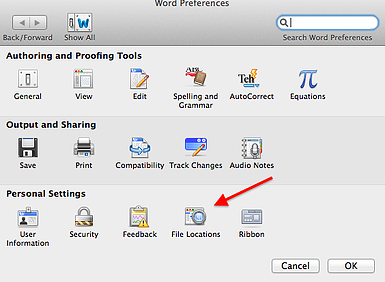
AutoRecoverファイルを選択します。
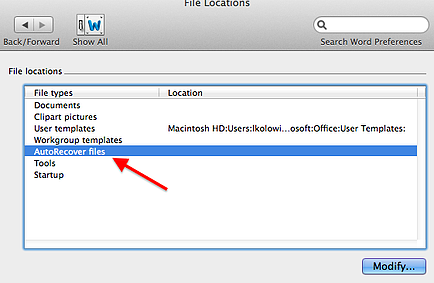
[変更…]をクリックします。次に、ファイルを自動保存する場所を選択します。自動保存されたファイル専用の新しいフォルダを作成することもできます。
最後に-MicrosoftWordのもう1つのヒントです。-一部のOfficeアプリケーションには、定期的にファイルを自動的に保存できる機能があります。ファイルを保存する頻度を正確に設定できます。実際に保存する代わりにAutoRecoverを使用しないでください。ファイル。カスタマイズする方法は次のとおりです。
[Word]メニューの[設定]をクリックし、[保存]([出力と共有]セクション)をクリックします。
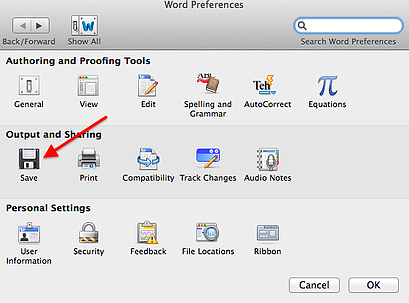
[AutoRecover情報をすべて保存…]ボックスで、 Wordでドキュメントを自動保存する頻度を入力します。[OK]をクリックします。
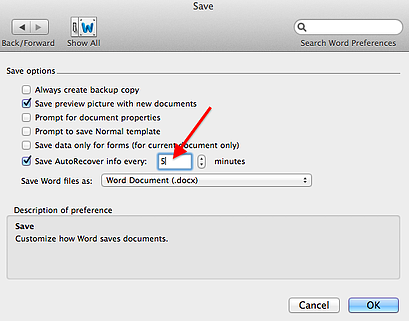
For PC:
ステップ1:Microsoft Wordを開き、[ファイル]、[開く]の順に移動し、ドロップダウンメニューから[最近のドキュメント]をクリックします。
ステップ2:最近のすべてのドキュメントの最後までスクロールし、[未保存のドキュメントを復元]をクリックします。
ステップ3:探しているWord文書をダブルクリックして開き、すぐに保存します。
または、コンピュータを検索して見つけることもできます。
Windows8.1またはWindows8を使用している場合…
ステップ1:Windowsロゴキー+ Eを押してWindowsエクスプローラーを開きます。
ステップ2:[このPCを検索]ボックスに、ドキュメント名を入力し、Enterキーを押します。 (「ドキュメント名がわからず、並べ替えるドキュメントがたくさんない」場合は、[このPCを検索]ボックスに.docxと入力し、Enterキーを押して、すべてのドキュメントを日付で確認することもできます。)
ステップ3:探しているWordドキュメントが表示されたら、ドキュメントをダブルクリックして開きます。
Windowsを使用している場合VistaまたはWindows7 …
ステップ1:[開始]  をクリックし、[検索の開始]ボックスにドキュメント名を入力します、Enterキーを押します(ドキュメント名がわからず、並べ替えるドキュメントがたくさんない場合は、.docxと入力し、Enterキーを押して、すべてのドキュメントを日付で確認することもできます。)
をクリックし、[検索の開始]ボックスにドキュメント名を入力します、Enterキーを押します(ドキュメント名がわからず、並べ替えるドキュメントがたくさんない場合は、.docxと入力し、Enterキーを押して、すべてのドキュメントを日付で確認することもできます。)
ステップ2:探しているWord文書が表示されたら、文書をダブルクリックして開きます。
4)Facebookの投稿、ステータス、またはキャプションを編集する方法
Facebookに投稿、ステータス、またはキャプションを書き込んだ場合後で変更したい場合は、インターネットブラウザを介して編集できます。 (残念ながら、Facebookのモバイルアプリからはまだ変更できません。)ブラウザで変更する方法は次のとおりです。
まず、マウスをホバーします。編集する投稿の上に。小さな灰色の矢印が投稿の右上隅に表示されます。

矢印をクリックして、[編集]を選択します。
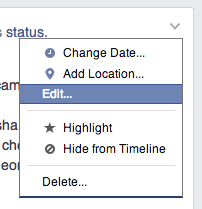
編集します。終了したら、[編集を完了]をクリックします。以下に示すように、編集された投稿には「編集済み」というラベルが付けられることに注意してください。

5)削除されたテキストを復元するためにiPhoneで入力を元に戻す方法
入力したばかりのテキストを誤って消去しましたか?元に戻すには、入力を元に戻す必要があります。あなたがしなければならないのはあなたの電話を振るだけです、そしてウィンドウがポップアップしてあなたにタイプを元に戻すように促します。 [元に戻す]をクリックすると、そのテキストが返されます。
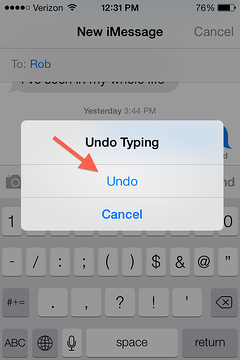
ただし、注意してください。「元に戻す」機能は、テキストを選択してから削除を押すことで削除したテキストのみを返すようです。文字ごとに削除した場合は返されません。
実際の動作を確認:
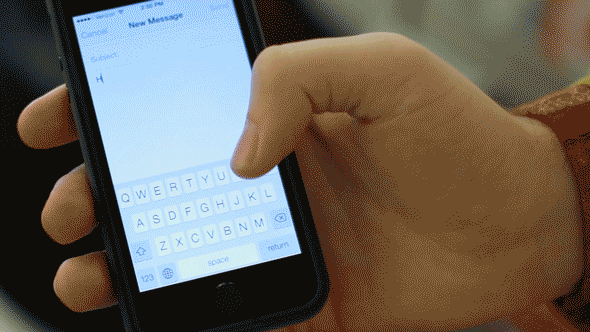
画像クレジット:Chris Wade
6)コンピューターで入力を元に戻す方法
このキーボードショートカットは古くなることはありません。入力したものを削除しますが、本当に削除したくないですか? MacではCommand + Zを押して入力を元に戻し、PCではCtrl + Zを押して入力を元に戻します。最後に入力(または削除)したものが何であれ「元に戻す」ことができます。または、メニューから[編集]をクリックすることもできます。画面の上部で[入力を元に戻す]を選択します。この操作を数回繰り返して、最後に行ったいくつかのキーストロークシーケンスを元に戻すことができます。
7)コンピューターで入力をやり直す方法
気が変わって、やり直したばかりのタイピングを「やり直したい」ですか?ほとんどのアプリケーションでは、そのためのショートカットもあります。 Microsoft Wordを使用している場合を除き、MacではShift + Command + Zを押して入力をやり直します。その場合は、Command + Yを押します。Wordを使用している場合を除き、PCではShift + Ctrl + Zを押します。 Ctrl + Yを押します。または、画面上部のメニューから[編集]をクリックして、[入力をやり直す]を選択することもできます。
8)iPhone、Android、またはBlackberryでテキストメッセージを送信解除する方法
取り戻したいテキストメッセージを送信したことがありますか?そのためのアプリがあります!TigerTextは、テキストメッセージを読んだ後でも、いつでも思い出せる無料アプリです。このアプリは、テキストメッセージを暗号化し、後で自己破壊するように設定することもできます。選択した期間(SnapChatのようなもの)で、受信者がテキストを読んだときに通知できます。アプリをダウンロードし、メールアドレスと電話に接続して、パスワードを作成する必要があります。このソリューションは、あなたと受信者の両方にアプリがインストールされている場合にのみ機能しますが、それでも共有するには十分クールだと思いました。
9)iMessageの送信を取り消す方法
なしTigerText、配信された後はiPhoneでiMessageの送信を取り消すことはできません。ただし、「十分に速い場合は、送信処理中は送信を停止できます。
方法は?携帯電話を機内モードにして、テキストの送信を停止します。最近のiMessageの送信は非常に速いので、時間があまりないので、将来これを試す予定がある場合は、おそらく練習したいと思うでしょう。方法は次のとおりです。
ステップ1:間違いに気づいたら、ホームボタンを押します。

ステップ2:設定アプリに移動します(iPhoneのここと同じ場所にない場合があります)。
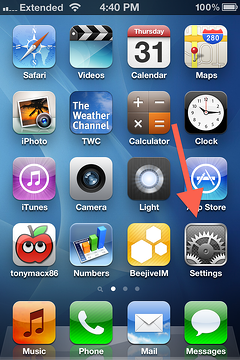
ステップ3:ボタンを右にスライドして緑色に変えることで機内モードをオンにします。機能する場合、iPhone画面の左上隅に小さな飛行機が表示されます。
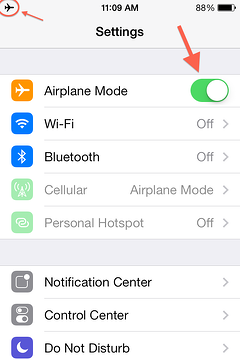
ステップ4:テキストメッセージに戻ります。配信に失敗した場合は機能しました。必要に応じて削除できます。
(通常、次の方法でスマートフォンを機内モードに切り替えることができます。画面の下から上にスワイプするだけですが、テキストメッセージを送信している間はこれを実行できないことに注意してください。そのため、代わりに[設定]に移動する必要があります。)
10)書き直す方法あなたのInstagramキャプション
超賢いInstagramキャップは考えられませんその場で?心配しないでください:後でいつでもキャプションを編集(書き換え)できます。方法は次のとおりです。
ステップ1:スマートフォンで画像を開き、省略記号をタップします。
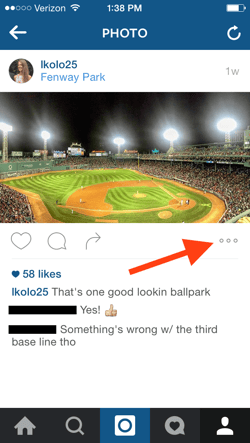
ステップ2:表示されるメニューから[編集]を選択します。
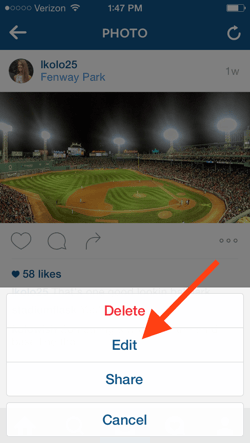
ステップ3:キャプションを思いのままに編集し、保存するには[完了]を押します。
注:キャプションを完全に削除するには、以下の手順に従ってください。 #11で。キャプションの削除に関しては、Instagramはキャプションをコメントと同じように扱います。
11)Instagramコメントを削除する方法
Instagramコメントを削除したり、独自のInstagramキャプションを削除したりできます。同じトリック。方法は次のとおりです。
ステップ1:スマートフォンで画像を開き、吹き出しアイコンをタップします。
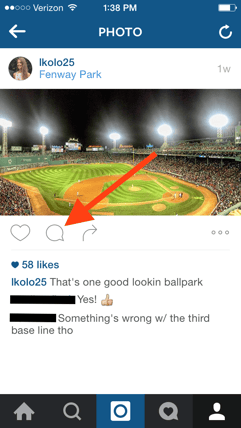
ステップ2:コメントを約2秒間押し続け、左にスワイプします。ゴミ箱をタップします。
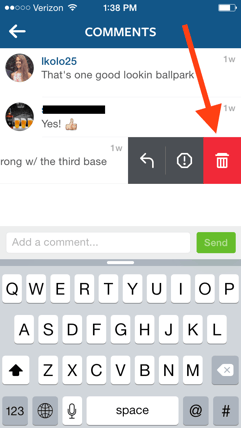
これは、写真にコメントを付けて行うこともできます。他のユーザーにコメントを付けて行うこともできます。」写真。
12)Twitterでリツイートを元に戻す方法
Twitterで投稿をリツイートした後、Twitterフィードから削除することにしたことがありますか。マウスを1回クリックするだけです。 Twitterのリツイート機能を使用した場合は、クリックしたのと同じリツイートボタン(回転する矢印)でリツイートが取り消されます。
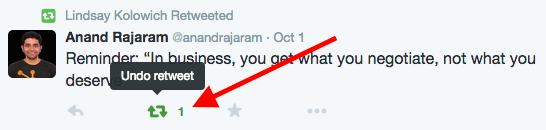
元の投稿者のページからツイートを削除することはありませんが、自分のフィードから削除します。
コメントを付けてリツイートした場合は、プロフィールから通常のツイートを削除するのと同じように、ツイートの下にある[削除]リンクをクリックして、リツイートを削除できます。
